Jak zacząć z Facebook Business Manager: Social Media Examiner
Menedżer Biznesowy Na Facebooku Facebook / / September 25, 2020
Czy masz więcej niż jedną osobę zajmującą się marketingiem na Facebooku? Zastanawiasz się, jak bezpiecznie udostępniać dostęp do swoich stron na Facebooku i kont reklamowych?
W tym artykule dowiesz się, jak zapewnić ludziom dostęp do swoich zasobów biznesowych na Facebooku w Menedżerze biznesowym na Facebooku.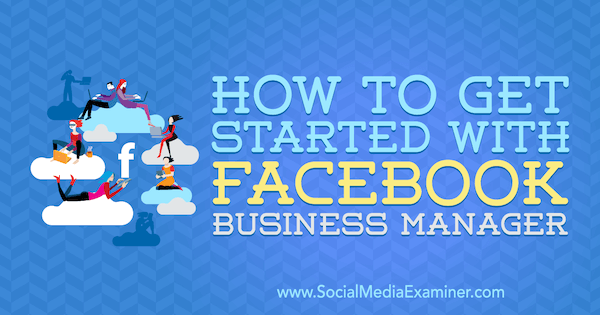
Utwórz menedżera biznesowego na Facebooku
Facebook Business Manager to potężne narzędzie, które umożliwia grupowanie, zarządzanie, przypisywanie uprawnień i łączenie różnych usług i źródeł danych na Facebooku (tj. Kont reklamowych i pikseli). To szybki i bezpieczny sposób na przyznanie członkom zespołu i agencjom dostępu do różnych stron i kont reklamowych.
Korzystając z hierarchii administrator / pracownik, możesz szybko dodawać lub usuwać komuś dostęp za pomocą kilku kliknięć w Business Managerze. Ponadto możesz ograniczyć niektóre uprawnienia i przyznać użytkownikom dostęp tylko do zasobów, nad którymi muszą pracować.
Jeśli jeszcze nie zacząłeś pracować w Business Managerze, przejdź do
Podczas instalacji możesz włączyć uwierzytelnianie dwuskładnikowe, które jest zalecanym ustawieniem zabezpieczeń. Dbanie o bezpieczeństwo konta jest ważne, ponieważ może zawierać wiele kont reklamowych i szczegóły płatności, a także inne poufne informacje o klientach.
Uwierzytelnianie dwuskładnikowe wymaga dostępu do konta za pomocą kodu wysyłanego na Twój telefon komórkowy przez Facebooka przy każdym logowaniu. Jeśli masz już konto Business Manager, przejdź do Centrum zabezpieczeń, aby aktywować tę funkcję.
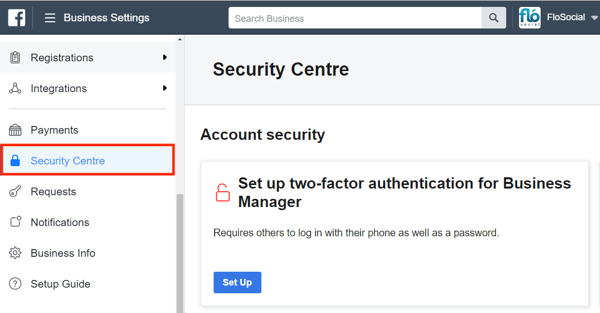
Po utworzeniu konta Business Managera możesz dodać inne strony i zasoby na Facebooku, nad którymi chcesz pracować, a także skonfigurować dostęp dla osób, z którymi chcesz pracować.
# 1: Uzyskaj lub udziel dostępu do Business Managera
Możesz przyznać dostęp do swoich zasobów biznesowych, dodając poszczególne osoby lub partnerów do Business Managera. Aby uzyskać dostęp do zasobów klienta, możesz poprosić go o dodanie Ciebie do swojego Business Managera lub dodanie własnego strony i konta reklamowe do swojego Business Managera (jeśli nie mają skonfigurowanej własnej firmy Menedżer).
Przypisz osoby do Business Managera
Oferty Business Manager dwa poziomy dostępu: Administrator i pracownik. (Różni się to od dostępu na poziomie strony administratora, redaktora, moderatora i reklamodawcy). Oto, co oznaczają te role:
- Administrator ma pełny dostęp do Business Managera. Mogą dodawać lub usuwać strony, dodawać piksele i konta reklamowe oraz przyznawać lub cofać dostęp pracownikom.
- Pracownicy mają dostęp tylko do tych stron i kont reklamowych, do których otrzymali uprawnienia w Business Managerze i na poziomie, który im przyznano.
Aby dodać pracownika lub administratora do swojego Business Managera, przejdź do Użytkownicy> Osoby i dotknij Dodaj.
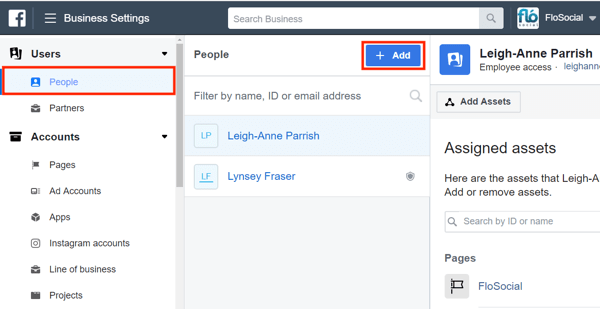
Możesz zaprosić użytkownika do swojego Business Managera za pośrednictwem poczty e-mail lub wysłać mu łącze, aby uzyskać dostęp. Aby uzyskać dostęp, muszą zaakceptować prośbę. Podczas tworzenia zaproszenia wybierz, czy chcesz dodać ich jako administratora czy pracownika.
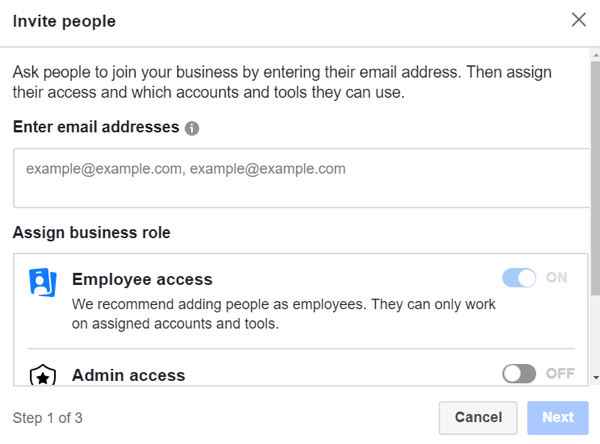
Kliknij Pokaż opcje zaawansowane, aby wyświetlić dodatkowe role - analityk finansowy i redaktor finansowy - które zapewniają dostęp do funkcji rozliczeniowych konta. Po przypisaniu ról kliknij Dalej.
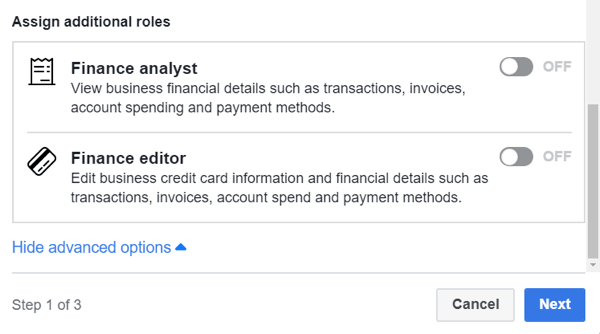
Teraz pojawi się monit o przypisanie zasobów, nad którymi ten użytkownik będzie mógł pracować. Możesz dodać użytkownika do stron, kont reklamowych, aplikacji lub katalogi produktów w tym momencie, jeśli chcesz. Zawsze możesz zmienić te ustawienia później.
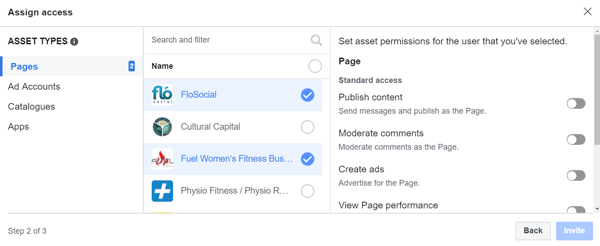
Alternatywnie, gdy użytkownik zaakceptuje prośbę, pojawi się na Twojej liście Osoby. Aby przyznać dostęp do określonych zasobów, kliknij ich nazwę i wybierz strony, konta reklamowe i katalogi, do których chcesz przyznać dostęp.
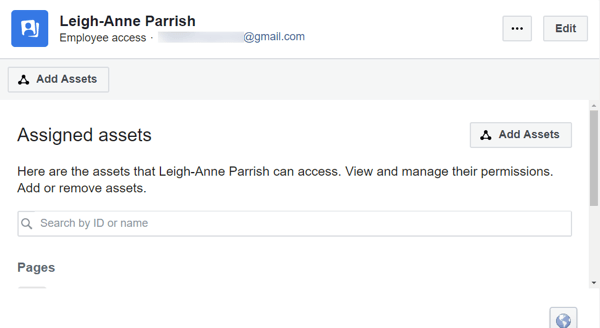
Dodaj partnera do Business Managera
Jeśli chcesz uzyskać dostęp do Business Managera klienta do pracy na jego stronach i kontach, możesz dodać swoją firmę jako partnera (zamiast przydzielać dostęp pojedynczym osobom) lub dodać inną firmę jako partnera do swojej firmy Menedżer.
Aby dodać partnera do swojego Business Managera, przejdź do Użytkownicy> Partnerzy i kliknij Dodaj.
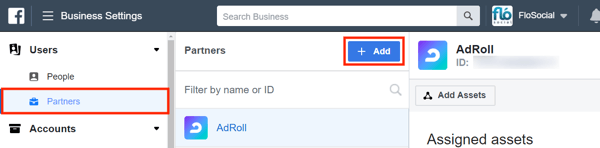
Zostaniesz poproszony o podanie identyfikatora partnera. To jest ten sam numer, co identyfikator Business Managera.
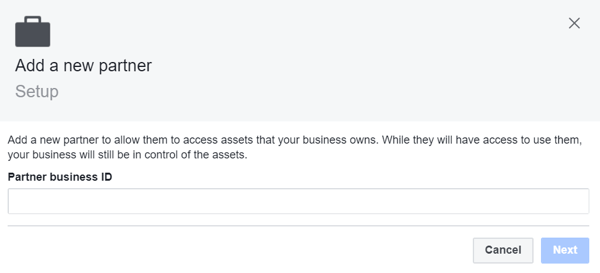
Identyfikator menedżera biznesowego / partnera znajdziesz na karcie Informacje o firmie.
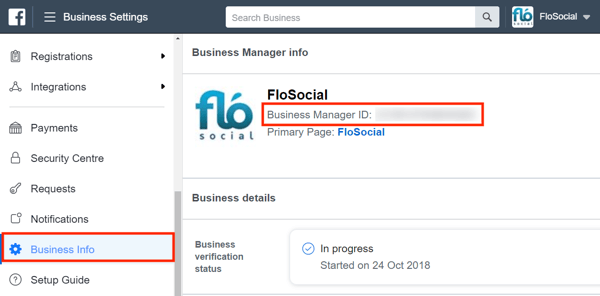
Jeśli chcesz, aby klient zaprosił Cię do dostępu do swojego menedżera biznesowego, wyślij mu swój identyfikator menedżera biznesowego lub partnera, aby mogli zainicjować proces po swojej stronie.
# 2: Uzyskaj lub udziel dostępu do stron Facebooka w Business Managerze
Po utworzeniu menedżera biznesowego lub uzyskaniu dostępu do menedżera biznesowego klienta jako administrator możesz dodawać strony i konta reklamowe, tworząc je lub uzyskując do nich dostęp.
Na karcie Strony w obszarze Konta kliknij Dodaj, aby uzyskać dostęp do opcji przejęcia własności strony na Facebooku, żądania dostępu do strony lub utworzenia strony.
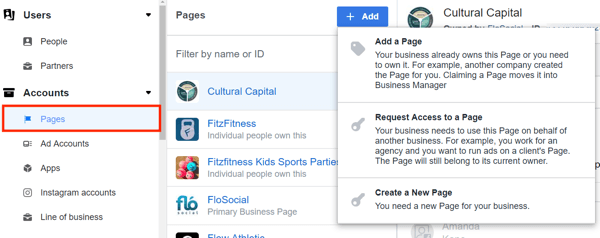
Oto podsumowanie tego, co pociąga za sobą każda opcja:
- Dodaj stronę: Wszelkie strony, które tu dodasz, będą własnością Business Managera i trudno będzie je przenieść. Podczas dodawania stron klienta do Business Managera użyj zamiast tego następnej opcji.
- Poproś o dostęp do strony: Poproś o dostęp do strony w jednej ze zwykłych ról (administrator, redaktor itp.). Strona nadal będzie należała do klienta, ale będziesz mieć do niej dostęp.
- Utwórz nową stronę: Utwórz nową stronę na Facebooku połączoną z Business Managerem.
Właściciel strony będzie musiał zatwierdzić każdą prośbę o przejęcie strony na własność lub poprosić o dostęp do niej. Otrzymają powiadomienie, aby zatwierdzić prośbę. Dopiero po zatwierdzeniu wniosku możesz dodać siebie lub swój zespół do strony.
Zapamiętaj: Musisz dodać siebie do każdej strony, którą chcesz zarządzać, nawet jeśli jesteś administratorem Business Managera.
# 3: Uzyskaj lub przyznaj dostęp do kont reklamowych na Facebooku w Business Managerze
Podobnie jak w przypadku uzyskiwania dostępu do strony przez Business Managera, możesz poprosić o dostęp do konta reklamowego lub utworzyć nowe konto reklamowe.
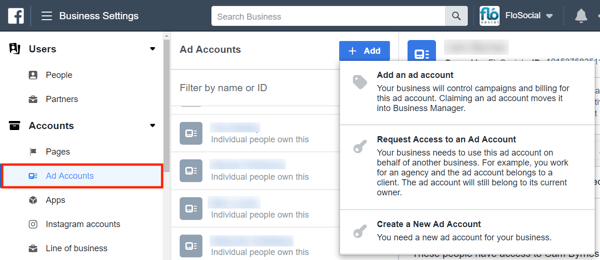
Aby dodać lub poprosić o dostęp do konta reklamowego klienta na Facebooku, potrzebujesz jego numeru konta reklamowego. Jest to długi numer wyświetlany obok nazwy konta reklamowego w Menedżer reklam.
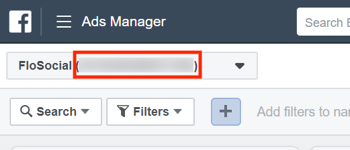
Aby zażądać dostępu do konta reklamowego, wpisz identyfikator konta reklamowego w oknie pokazanym poniżej. Możesz też poprosić firmę o zaproszenie Cię jako partnera w celu uzyskania dostępu do jej konta.
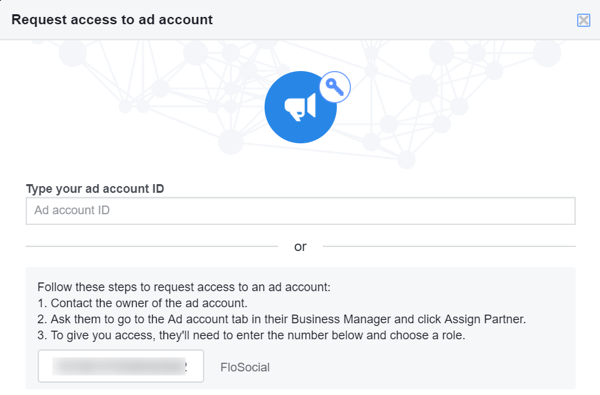
Skorzystaj ze szkolenia marketingowego YouTube - online!

Chcesz zwiększyć swoje zaangażowanie i sprzedaż w YouTube? Następnie dołącz do największego i najlepszego zgromadzenia ekspertów ds. Marketingu YouTube, którzy dzielą się swoimi sprawdzonymi strategiami. Otrzymasz szczegółowe instrukcje na żywo Strategia YouTube, tworzenie filmów i reklamy w YouTube. Zostań bohaterem marketingu YouTube dla swojej firmy i klientów, wdrażając strategie, które przynoszą sprawdzone rezultaty. To jest szkolenie online na żywo od Twoich znajomych z Social Media Examiner.
KLIKNIJ TUTAJ PO SZCZEGÓŁY - SPRZEDAŻ KOŃCZY SIĘ 22 WRZEŚNIA!Uwaga: Business Manager umożliwia utworzenie w nim wielu kont reklamowych po nawiązaniu relacji zaufania z Facebookiem. Zaufanie buduje się z czasem i poprzez terminowe opłacanie rachunków za konto reklamowe.
Ponownie, gdy firma zatwierdzi Twoją prośbę o dostęp, zacznij przypisywać osoby (w tym Ciebie) do pracy nad kontem reklamowym.
Uwaga: Nie przejmuj na własność konta reklamowego klienta. Poproś o dostęp tylko wtedy, gdy to konto nie jest własnością Business Managera. Odwrócenie tej akcji jest niezwykle trudne.
Użyj list zablokowanych w Business Manager
Jeśli nie chcesz wyświetlać swoich reklam w określonych witrynach lub u określonych reklamodawców w sieci odbiorców, Facebook umożliwia zablokowanie tych miejsc docelowych za pośrednictwem Business Managera. Listy blokowane są najczęściej używane w przypadku reklam kulturowych lub religijnych, gdy zezwolenie Facebookowi na wyświetlanie reklam w całej sieci może być nieodpowiednie.
Aby utworzyć lub przejrzeć listę zablokowanych, przejdź do opcji Bezpieczeństwo marki> Listy zablokowanych i wybierz opcję Dodaj i edytuj listy zablokowanych.
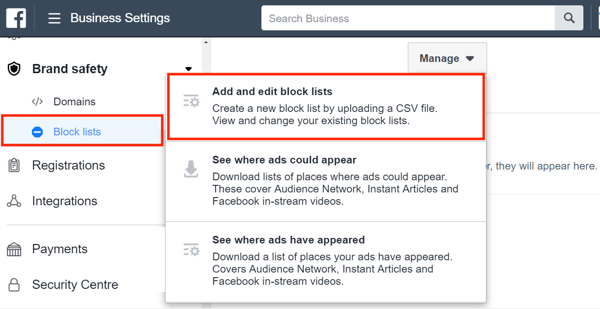
Teraz dodaj strony internetowe lub aplikacje, które chcesz wykluczyć.
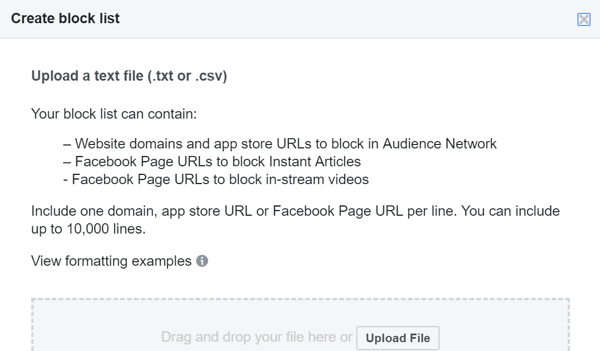
Kliknij opcję Zobacz, gdzie pojawiły się reklamy w obszarze Listy blokowania, aby przejrzeć strony, na których mogły być wcześniej wyświetlane Twoje reklamy.
4. Uzyskaj lub udziel dostępu do aplikacji w Business Managerze
Jeśli pracujesz nad kampaniami na Facebooku opartymi na aplikacjach (takimi jak kampanie instalacji lub pobierania), możesz poprosić o dostęp do aplikacji lub dodać ją do swojego Business Managera. Aby to zrobić, przejdź do Konta> Aplikacje, kliknij Dodaj i wybierz odpowiednią opcję.
W oknie Poproś o aplikację lub Dodaj aplikację wprowadź numer identyfikacyjny aplikacji. Jeśli prosisz o dostęp do aplikacji, właściciel aplikacji otrzyma prośbę. Po zatwierdzeniu będziesz mieć do niego dostęp.
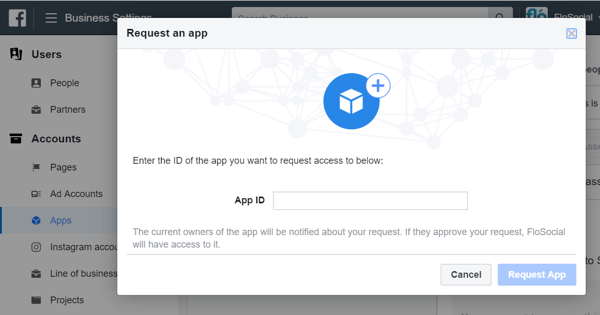
Business Manager umożliwia również dostęp do kont Instagram w celu reklamy. Aby dodać konto na Instagramie, przejdź do Konta> Konta na Instagramie i kliknij Dodaj. W wyskakującym okienku wprowadź nazwę użytkownika i hasło na Instagramie. Następnie przydziel osoby ze swojego zespołu do tworzenia dla niego reklam.
Pamiętaj, że nie możesz zarządzać treścią kanału z Business Managera, ale możesz kupować reklamy za pomocą kont reklamowych na Facebooku połączonych z kontem Instagram.
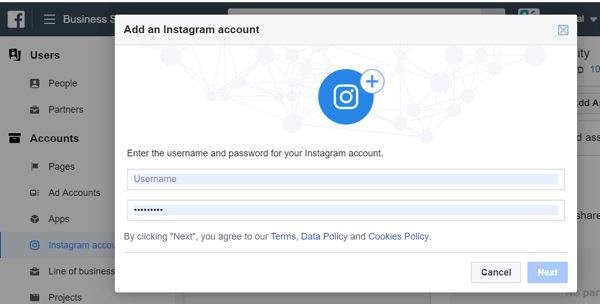
# 5: Utwórz i udziel dostępu do projektu w programie Business Manager
Jeśli zarządzasz kontem klienta w Business Managerze, często warto zgrupować wszystkie jego strony i konta reklamowe w ramach projektu. Jest to przydatne podczas dodawania nowych pracowników do zespołu, ponieważ możesz jednocześnie przyznać dostęp do wszystkich zasobów klienta. Po prostu przypisz nowego pracownika do projektu, a nie do każdego zasobu osobno.
Aby utworzyć projekt, przejdź do Konta> Projekty i kliknij Dodaj. W oknie Utwórz nowy projekt wpisz nazwę swojego projektu i kliknij Dalej.
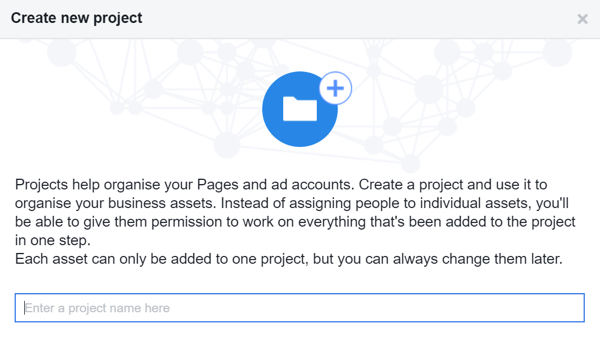
Teraz wybierz wszystkie strony i konta reklamowe, które chcesz przypisać do nowego projektu. Pamiętaj, że w dowolnym momencie możesz przypisać lub usunąć zasoby z projektu.
Business Manager umożliwia także zarządzanie wszystkimi źródłami danych w jednym miejscu. ZA źródło danych to miejsce, w którym możesz zbierać informacje z interakcji z klientami na Facebooku, w tym piksele, katalogi produktów, zdarzenia konwersji offline i udostępnionych odbiorców.
Ponownie, przydzielasz dostęp swoim pracownikom lub zarządzasz konfiguracją i tworzeniem źródła danych (np. Tworzenie nowych pikseli i łączenie katalogów produktów) z kontami reklamowymi.
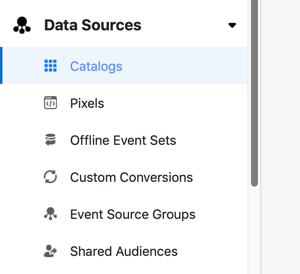
# 6: Utwórz i udziel dostępu do linii biznesowej w programie Business Manager
Funkcja biznesowa Business Managera umożliwia zgrupowanie konta reklamowego, piksela i zdarzeń offline, aby lepiej zrozumieć skuteczność kampanii. Umożliwia to udostępnianie informacji między tymi właściwościami w celu dokładniejszego zrozumienia atrybucja kampanii—W jakim stopniu każde kliknięcie, wyświetlenie i wyświetlenie na różnych urządzeniach pomogło w konwersji klienta.
Aby utworzyć linię biznesową, przejdź do Konta> Linia biznesowa i kliknij Dodaj. W wyskakującym okienku wprowadź nazwę i kliknij Utwórz linię biznesową.
Po skonfigurowaniu branży możesz dodawać osoby, przypisywać partnerów lub dodawać do niej zasoby.
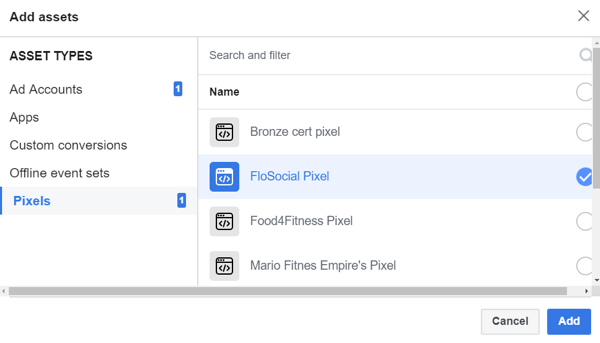
Poniżej znajduje się przykład śledzenia atrybucji przy użyciu połączonych zasobów w branży.
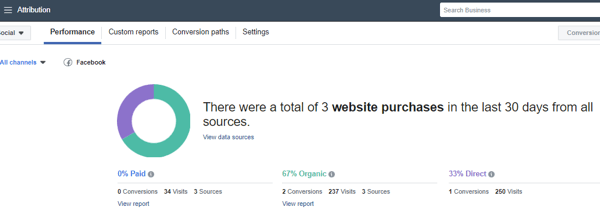
Jak poruszać się po Business Managerze
Business Manager nie jest tak intuicyjny w obsłudze jak Ads Manager, więc warto poświęcić trochę czasu na przyzwyczajenie się do układu i funkcji.
Podczas pierwszego logowania zobaczysz konta reklamowe i strony, do których masz dostęp. Business Manager może mieć dostęp do większej liczby stron i kont, ale karta Strona główna pokazuje strony i konta reklamowe, do których osobiście udzielono Ci dostępu.
Aby zobaczyć pełną listę kont reklamowych i stron, kliknij Ustawienia biznesowe w prawym górnym rogu karty Strona główna.
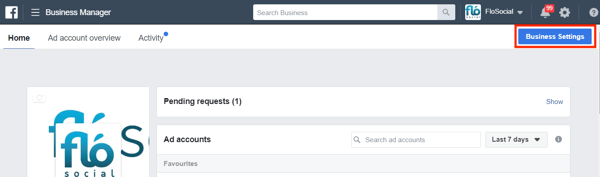
Za pomocą Business Managera możesz zarządzać stroną lub kontem reklamowym na kilka różnych sposobów. Na karcie Strona główna po prostu kliknij stronę lub konto, do którego chcesz uzyskać dostęp. W Ustawieniach biznesowych wybierz stronę lub konto reklamowe, a następnie kliknij Wyświetl stronę lub Otwórz w Menedżerze reklam.
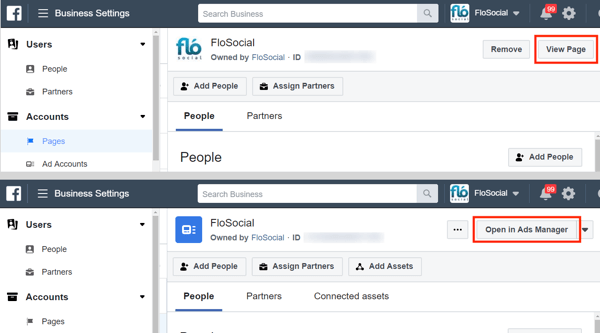
Jednym z najczęstszych błędów menedżera biznesowego jest nieprzypisanie się do strony, konta reklamowego lub usługi, aby nad nią pracować. Nawet jako administrator nadal musisz dodawać się do stron i kont reklamowych, nad którymi chcesz pracować.
W Ustawieniach biznesowych wybierz stronę lub konto reklamowe, aby wyświetlić listę osób do nich przypisanych.
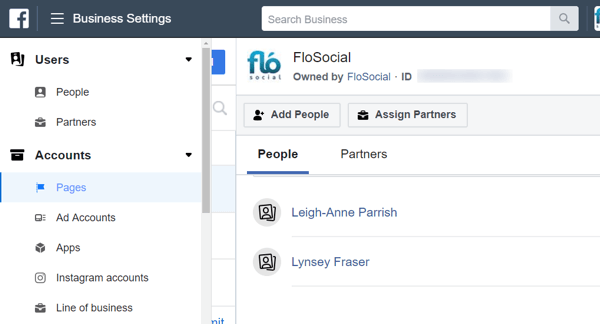
Aby wyświetlić wszystkie wysłane lub otrzymane żądania dostępu do stron i kont reklamowych, przejdź do sekcji Żądania.
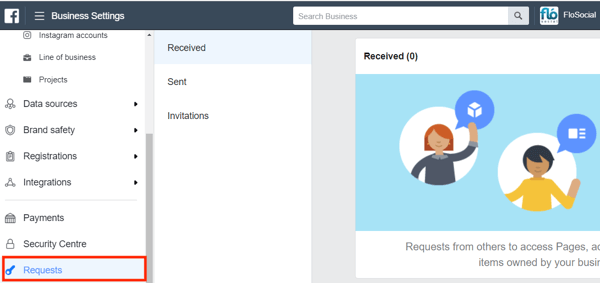
W dolnej części lewego panelu nawigacyjnego znajdziesz obszerny przewodnik dotyczący konfigurowania i używania Business Managera, który jest pomocny w zapoznaniu się z różnymi funkcjami.
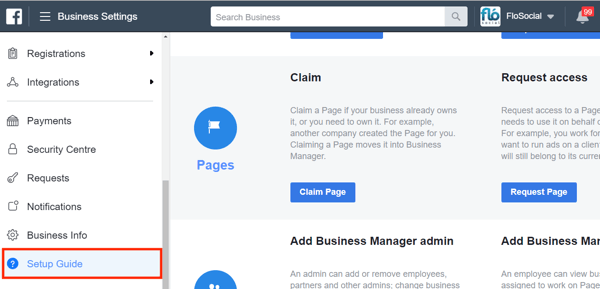
Wniosek
Business Manager to potężne narzędzie i zapewnia przydatne funkcje do zarządzania wieloma firmami i zasobami. Chociaż nie jest to w pełni intuicyjny system, wciąż jest udoskonalany, przez cały czas dodawane są nowe funkcje.
Facebook również powoli nakłada obowiązek korzystania z Business Managera. Na przykład ograniczył tworzenie niestandardowych odbiorców na podstawie danych klientów tylko do kont reklamowych połączonych z Business Managerem. Spodziewaj się, że w przyszłości zacznie obowiązywać więcej takich zasad, gdy Facebook będzie przeprowadzać reformy dotyczące prywatności.
Co myślisz? Czy używasz Business Managera do zarządzania dostępem do swoich stron na Facebooku i kont reklamowych? Czy używasz go, aby uzyskać dostęp do zasobów swoich klientów? Podziel się swoimi przemyśleniami w komentarzach poniżej.
Więcej artykułów na Facebooku Business Manager:
- Dowiedz się, jak utworzyć ogłoszenie na stronie na Facebooku za pomocą Facebook Business Managera.
- Dowiedz się, jak bezpiecznie udostępniać swoje reklamy na Facebooku i dane Google Analytics.
